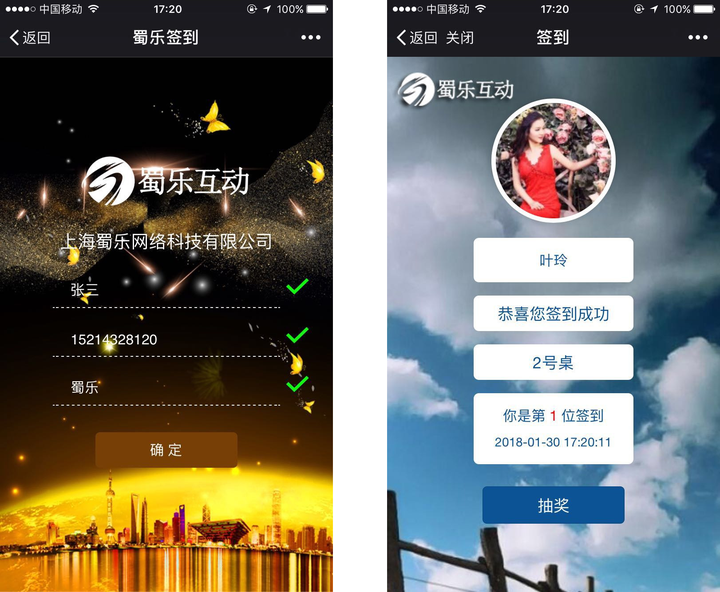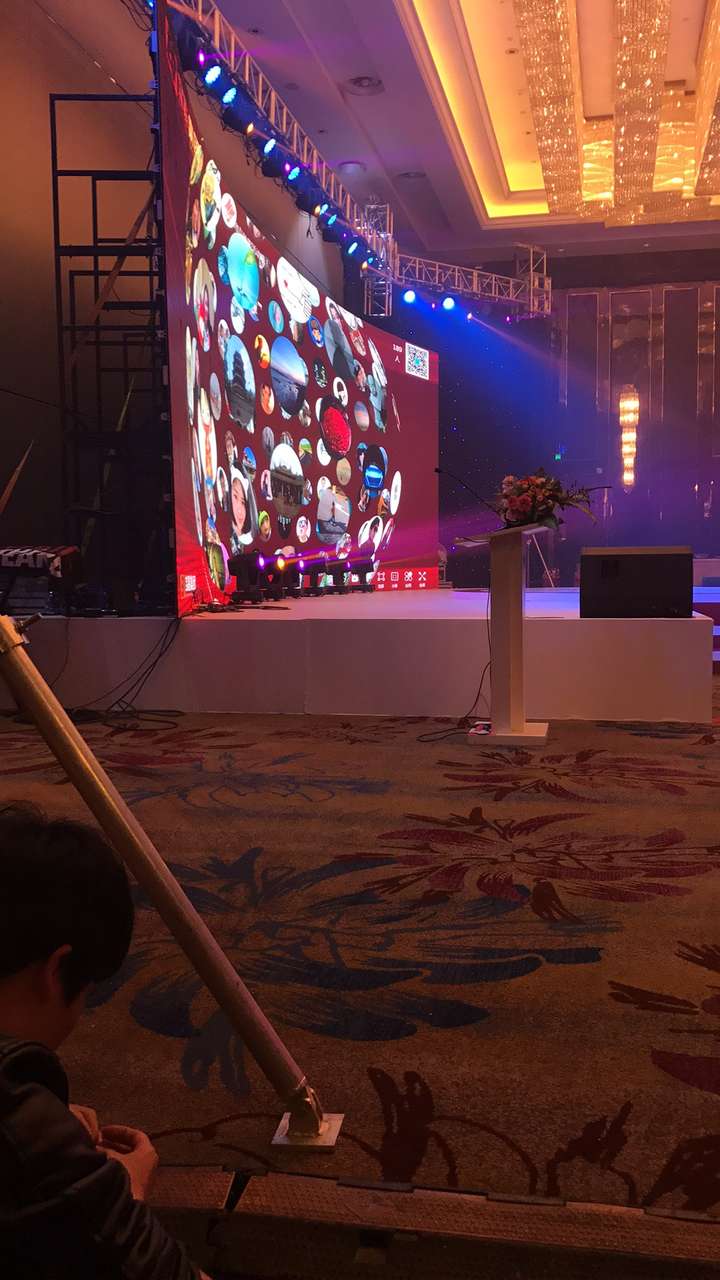目前實現會議簽到的方式、產品也是多種多樣。如果是現場活動的簽到比如:公司年會、產品發布會、訂貨會等各種現場形式的會議活動通過“蜀樂互動”平臺就可以完成,現場用戶只需要掃一個二維碼就可以完成簽到,也可以根據自己的需要設置是否關注本公司的公眾平臺。還可以實現以下功能:
1、基礎簽到功能。可以簽到的時候設置填寫表單信息比如:姓名、電話、公司、職務等等,根據需要自己后臺設置。
2、大屏幕展示功能。簽到完成后可以在大屏幕上實時動態顯示簽到用戶的基礎信息比如:頭像、姓名等。如果有需要也可以使用3D簽到功能將簽到用戶的頭像組成各種logo、文字、圖案等動畫效果。
3、搭配抽獎。可以搭配抽獎產品,從簽到的用戶當中實現頭像滾動抽獎。
4、簽到驗證(高級功能)。如果是已經有報名數據或者邀請參會人員名單信息,可以后臺導入基礎信息,現場用戶簽到的時候跟原有數據進行驗證,驗證成功即可完成簽到。
5、簽到顯示座位號(高級功能)。如果提前會場安排的有座位信息,可以通過蜀樂互動后臺提前導入座位信息,現場用戶簽到的時候根據簽到的時候填寫的信息顯示其對應的座位號。
正式活動上如果需要使用微信簽到功能的話整個步驟和流程也是非常簡單的,只需要通過以下幾個步驟即可完成:
第一步,打開蜀樂互動官網(官網地址:http://www.walletnft.cn/或者百度搜索:蜀樂互動),點擊右上角的注冊登錄。
第二步,如果是新用戶的話需要先注冊才可以登錄,老用戶可以直接登錄后臺。
第三步,登錄到后臺以后先點擊右上角的“創建新活動”,根據活動實際情況填寫活動信息。
其中“大屏密碼”是指打開大屏幕頁面輸入的密碼,如果用不上可以不用填寫,活動模式里面直接用默認的“系統模式”就行,想關聯公眾號的話也可以在系統模式里通過設置關鍵詞回復或者自定義菜單完成。
第四步,如果沒有特殊要求只需要簡單掃碼完成簽到,然后大屏幕顯示簽到人頭像的話可以直接點擊“查看大屏”進入大屏幕頁面開始使用。
第五步,在大屏幕頁面上直接掃二維碼完成簽到,簽到用戶的頭像就會在大屏幕上顯示出來。
第六步,如果是需要用戶簽到的時候填寫姓名、電話等信息或者簽到顯示座位號等高級功能的話需要在后臺點擊“功能設置”-簽到設置里面進行設置,,在簽到設置里面主要分為:微信設置、大屏設置、驗證用戶信息等三部分,主要設置在微信設置里面開啟表單進行設置,主要分為下面三種類型的功能設置:
第一種:簡單的信息錄入,如果需要用戶簽到的時候錄入姓名、電話、公司等表單信息,那么只需要在這里點擊“添加姓名”、“添加手機號碼”、“添加輸入框”,最后一個輸入框輸入文字命名為:公司,添加其他表單方式類似。
如果表單內容有下拉框內容,添加“下拉框”以后需要點擊后面的“+”號把下拉框的選項添加上。
第二種:需要驗證用戶簽到時候填寫的數據信息是否是提前導入的數據,比如提前有所有邀請參會嘉賓的姓名和電話,用戶簽到到時候填寫姓名和手機號,如果填寫的數據跟后臺導入的數據一致,那么用戶就簽到成功,否則就簽到失敗。對照第一種方式里面的添加姓名和手機號兩個表單,然后把兩個表單后面驗證都勾選上即可。
以上設置提交保存以后,在頂部簽到設置里的“驗證用戶信息”里面導入用戶的數據,導入數據的時候先點擊“下載僅開啟驗證姓名模板”里面導入的Excel文件模板,特別需要注意的是這個模板僅僅是驗證姓名一項數據的模板,如果還有驗證手機號的話需要自己再加一列手機號的內容,模板根據自己需要驗證的數據設置來變的(有幾個驗證表單,模板里面就需要有幾列內容,內容的順序跟表單添加的順序是一致的。根據自己活動需要設置靈活變通)。數據導入成功后在“驗證用戶信息”里面可以看到數據的。
第三種:簽到成功后顯示座位號、房間號等數據的設置。以用戶簽到的時候填寫手機號碼,根據手機號碼簽到成功后顯示對應的座位號為例進行說明。根據第一種方式里面的說明添加兩個表單項分別是:手機號碼和座位號,把手機號勾選上“驗證”,把座位號勾選上“微信簽到成功顯示”。
上面表單添加設置保存好以后在頂部簽到設置里的“驗證用戶信息”里面導入用戶的數據,導入數據的時候先點擊“下載僅開啟驗證姓名模板”里面導入的Excel文件模板,特別需要注意的是這個模板僅僅是驗證姓名一項數據的模板,需要把里面的姓名一列數據改成手機號,還需要再加一列座位號數據(有幾個表單驗證和簽到成功顯示的表單,表格里面就需要有幾列內容,順序跟添加表單順序是一致的,根據自己活動需要設置靈活變通)。導入成功后在驗證數據信息里面可以看到導入成功的數據。
都設置好以后用戶掃簽到二維碼完成簽到,輸入表單信息就可以顯示座位號了。
在蜀樂互動平臺上的微信簽到不但功能齊全,而且還有動畫效果,生動有趣。不管你是想要統計現場人數,還是想讓大家準時到場,都可以通過蜀樂互動的
微信簽到來實現,而且在蜀樂互動上,你可以自定義背景和動畫,打造專屬于你的簽到模式。
 微信
微信